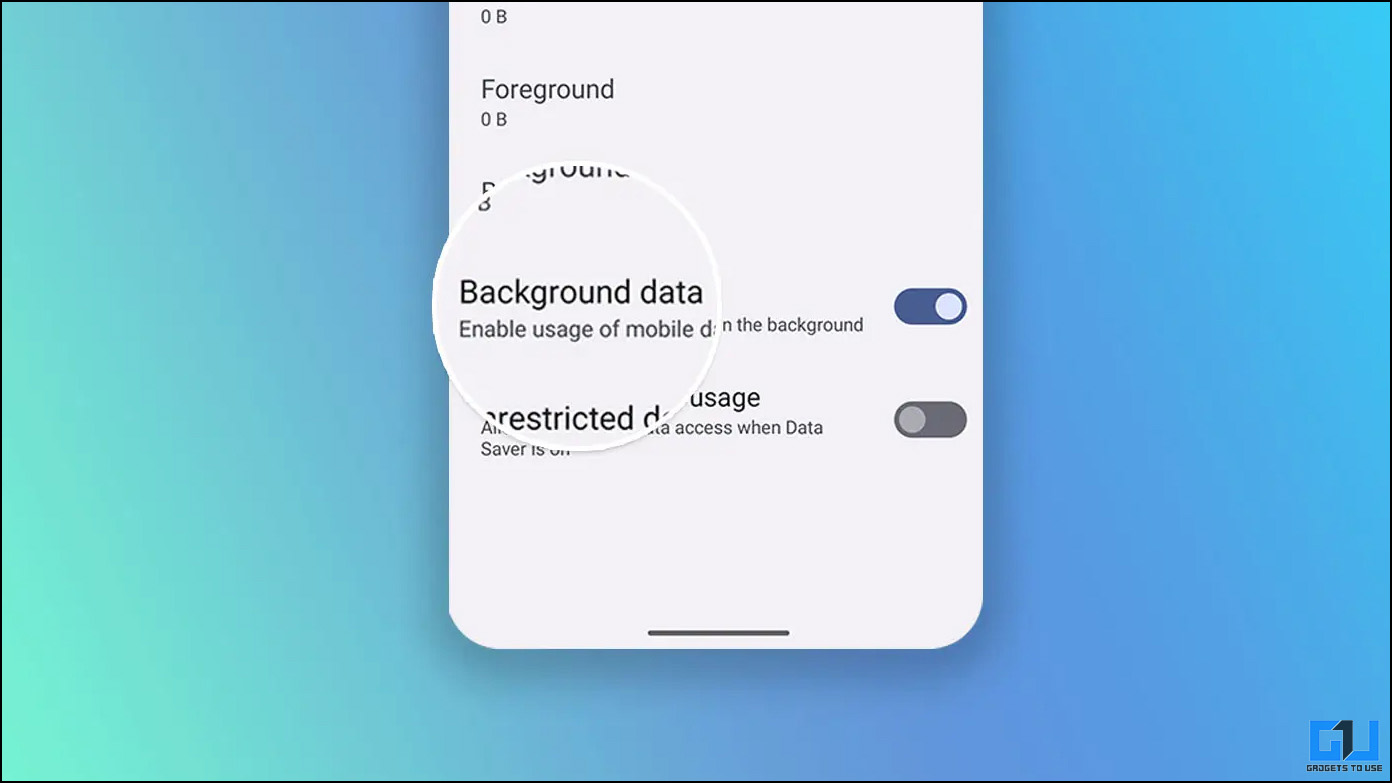
Si tiene muchas aplicaciones instaladas en su teléfono inteligente Android, la mayoría de ellas podrían estar consumiendo su Internet en el backend. La mayoría de las aplicaciones y juegos en estos días acaparan Internet y lo ralentizan para otras aplicaciones. Para obtener el control total de su velocidad de Internet, puede bloquear el acceso a Internet para aplicaciones específicas que lo usan en segundo plano. Sí, es posible y puedes hacerlo por datos móviles e incluso una conexión Wi-Fi. De esta manera, estas aplicaciones no acapararán sus datos móviles limitados, pero seguirán funcionando normalmente cuando esté conectado a una red WiFi ilimitada.
Cómo bloquear el acceso a Internet para aplicaciones específicas
Hay algunas formas de bloquear el acceso a Internet para ciertas aplicaciones en su Android. Una es a través de la configuración de su teléfono, donde puede hacer esto para cada aplicación individualmente y otra forma es con aplicaciones de terceros. Vamos a discutirlos en detalle.
Bloquee el acceso a Internet a ciertas aplicaciones desde la configuración del teléfono
Esta función está disponible en Android 10 y superior, donde también puede verificar qué aplicación está usando la cantidad de datos en segundo plano y en primer plano.
Siga los pasos a continuación para bloquear el acceso a Internet para ciertas aplicaciones:
1. Ir a Ajustes en tu teléfono.
2. Aquí, toca aplicaciones luego navegue a Todas las aplicaciones para ver una lista de todas las aplicaciones instaladas en su teléfono.
3. Seleccione la aplicación para la que desea bloquear el acceso a Internet y toque “Detalles de uso de datos” o “Datos móviles y Wi-Fi.”
4. Aquí, toca “Datos de fondo” para deshabilitar el interruptor junto a él.
Eso es todo. Ahora, la aplicación ya no usará Internet en segundo plano. Además, si tiene datos limitados en su plan móvil y desea usar algunas aplicaciones solo en WiFi, también puede deshabilitar los datos móviles desde aquí habilitando el interruptor al lado,
Bloquee el acceso a Internet a las aplicaciones en los teléfonos Samsung Galaxy
Los teléfonos inteligentes Samsung tienen una función llamada “Modo de ahorro de datos” que restringe rápidamente el acceso a Internet en segundo plano a las aplicaciones. También puede crear una lista de excepciones de las aplicaciones que pueden usar Internet en segundo plano incluso cuando el modo de ahorro de datos está activado.
1. Abre el Ajustes aplicación e ir a Conexiones.
2. Seleccionar Uso de datos y aquí, toca la opción llamada Ahorro de datos.
3. Permitir el modo de ahorro de datos utilizando el conmutador proporcionado.
4. Para permitir que las aplicaciones usen Internet en segundo plano, toque el botón “Permitido usar datos” opción.
5. Verá una lista de aplicaciones con un interruptor junto a ellas, habilite la palanca para las aplicaciones a las que desea dar acceso en el modo de ahorro de datos.
Una vez que se guarda la configuración, puede habilitar rápidamente el modo de ahorro de datos desde el menú de configuración rápida y se bloqueará todo el acceso a Internet en segundo plano. A excepción de las aplicaciones a las que eligió permitir el acceso, podrán usar Internet en segundo plano.
Restrinja el acceso a Internet a las aplicaciones en los teléfonos inteligentes Xiaomi
Hay dos métodos para restringir el acceso de las aplicaciones a Internet en segundo plano. Uno es por aplicación y el otro le brinda una lista de aplicaciones para habilitar o deshabilitar el acceso a la vez.
Deshabilitar el acceso a Internet para una aplicación específica
Esta es la mejor opción para usted si solo desea restringir el acceso a una aplicación específica y no quiere perder el tiempo en el menú de configuración.
1. Simplemente ve a la Informacion de la applicacion página de esa aplicación en particular y seleccione la Restringir el uso de datos opción.
2. Se abrirá una ventana emergente con Opciones de Wi-Fi y datos móvilespuede desactivar ambos para bloquear completamente la aplicación para usar Internet. O puede seleccionar Wi-Fi si no desea que la aplicación use sus datos móviles y luego presione DE ACUERDO para guardar la configuración.
Deshabilite el acceso a Internet a varias aplicaciones a la vez
La aplicación de seguridad en los teléfonos inteligentes Xiaomi tiene una función para bloquear el acceso a Internet a ciertas aplicaciones a la vez. Siga los pasos a continuación en su teléfono inteligente Xiaomi para hacerlo.
1. Abre el aplicación de seguridad en tu teléfono inteligente Xiaomi.
2. Selecciona el Uso de datos característica de aquí.
3. Toque en Restringir el uso de datos y se abrirá una lista.
4. Aquí puedes anular la selección de las aplicaciones para el que desea deshabilitar el acceso a Internet.
Hay listas separadas para la restricción de datos móviles y para la restricción de Wi-Fi. Esto le dará flexibilidad si desea restringir el acceso a los datos móviles pero no al Wi-Fi para ninguna aplicación.
Use aplicaciones de terceros para bloquear el acceso a Internet a ciertas aplicaciones
Hay un par de aplicaciones que permiten bloquear el acceso a Internet para aplicaciones en su teléfono sin acceso de root. La aplicación que vamos a usar aquí es el firewall NetGuard, funciona perfectamente y es de uso completamente gratuito. Siga los pasos a continuación para usar la aplicación NetGuard para bloquear las aplicaciones que usan Internet en segundo plano.
1. Descargue e instale la aplicación NetGuard en su teléfono.
2. Una vez tú aceptar a los términos de la aplicación, verá el lista de todas las aplicaciones instaladas o tu teléfono.
3. Seleccione la aplicación para la que desea bloquear el acceso a Internet.
4. Verá los dos iconos al lado del nombre de la aplicación. Simplemente toque el ícono de Wifi o el ícono de datos móviles para bloquear el acceso.
5. Una vez que bloquee el acceso para esa aplicación, la aplicación no podrá acceder a Internet en segundo plano.
preguntas frecuentes
P. ¿Cómo bloqueo el acceso a Internet a ciertas aplicaciones?
Puede ir a la página de información de dicha aplicación y no permitir que la aplicación acceda a datos móviles o wifi en segundo plano. Para conocer los pasos detallados, siga nuestra guía dedicada anterior.
P. ¿Cómo apago Internet solo en WhatsApp?
Simplemente vaya a la página de información de la aplicación de WhatsApp desde la configuración de su teléfono Android y no permita que la aplicación use datos móviles o WiFi. Para conocer los pasos detallados, siga nuestra guía dedicada anterior.
P. ¿Cómo apago Internet para ciertas aplicaciones en mi Samsung?
Los teléfonos inteligentes Samsung tienen una función llamada “Modo de ahorro de datos” que restringe rápidamente el acceso a Internet en segundo plano a las aplicaciones. También puede crear una lista de excepciones de las aplicaciones que pueden usar Internet en segundo plano incluso cuando el modo de ahorro de datos está activado.
P. ¿Cómo desactivo los datos de ciertas aplicaciones en Android?
Puede ir a la página de información de dicha aplicación y no permitir que la aplicación acceda a datos móviles o wifi en segundo plano. Para conocer los pasos detallados, siga nuestra guía dedicada anterior.
Terminando
Así es como puede bloquear el acceso a Internet para aplicaciones específicas de Android para su teléfono inteligente en segundo plano. Para obtener más consejos y trucos relacionados con Android, esté atento a GadgetsToUse y consulte los enlaces a continuación.
Leer más
También puede seguirnos para obtener noticias tecnológicas instantáneas en noticias de Google o para obtener consejos y trucos, reseñas de teléfonos inteligentes y dispositivos, únase Grupo GadgetsToUse de Telegram o para los últimos videos de revisión suscríbase Canal de Youtube GadgetsToUse.


















